จะรวมไฟล์ CSV หลายไฟล์เป็นไฟล์ Excel เดียวด้วยคำสั่ง CMD ได้อย่างไร
บางครั้งเราอาจต้อง จัดเรียงและรวมไฟล์ CSV ที่เกี่ยวข้องทั้งหมดไว้ในไฟล์ Excel ไฟล์เดียว. ใช้ คำสั่ง CMDเราสามารถบรรลุเป้าหมายได้ด้วยวิธีที่ค่อนข้างรวดเร็วและง่ายดาย แตกต่างจากบิวท์อินที่ซับซ้อน Power Query ใน Excel วิธีคำสั่ง CMD จะทำงานโดยไม่ขึ้นอยู่กับ Excel และใช้งานง่าย ในบทช่วยสอนนี้ เราจะแนะนำวิธีการรวมไฟล์ CSV หลายไฟล์ให้เป็นไฟล์ Excel ไฟล์เดียวด้วยคำสั่ง CMD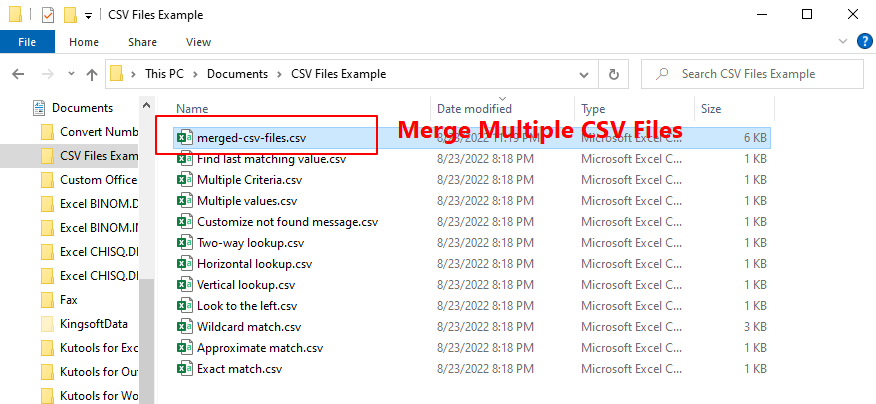
รวมไฟล์ CSV หลายไฟล์เป็นไฟล์ Excel ไฟล์เดียวด้วยคำสั่ง CMD
เพื่อให้บรรลุ การรวมไฟล์ CSV ที่เกี่ยวข้องหลายไฟล์เข้าด้วยกันโปรดดำเนินการดังนี้
1. ย้ายไฟล์ CSV ทั้งหมดที่คุณต้องการรวมเป็นสมุดงานเดียวไปยังโฟลเดอร์เดียว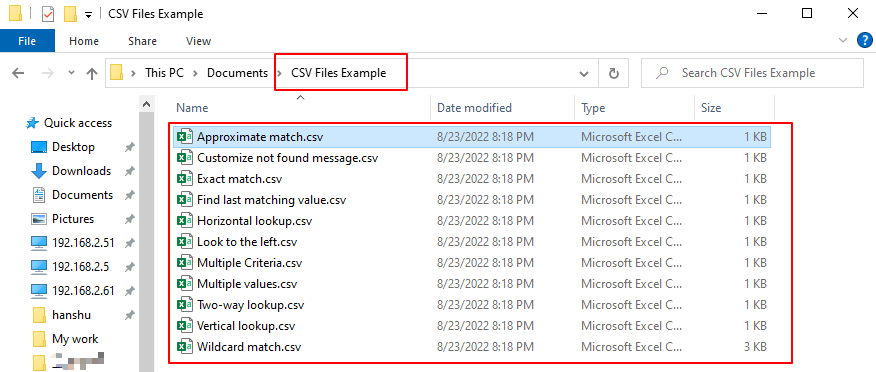
2. ค้นหาโฟลเดอร์เป้าหมายใน File Explore และไปที่ หน้าแรก แท็บแล้วคลิก คัดลอกเส้นทาง.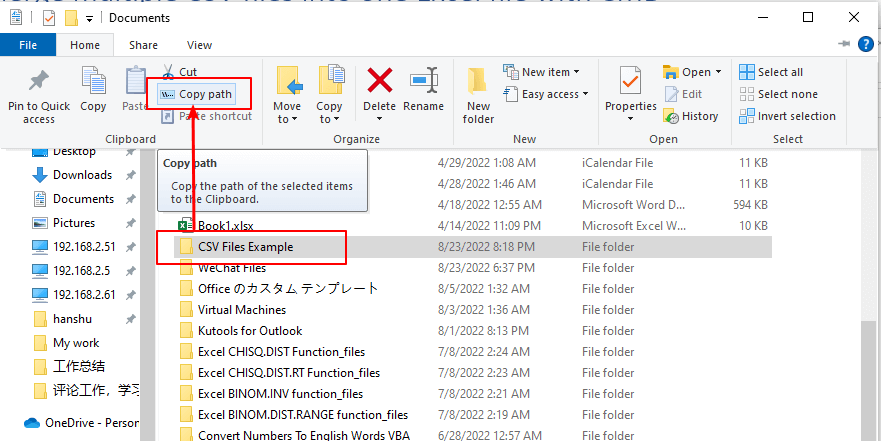
หมายเหตุ: คัดลอกเส้นทาง บนปุ่ม File Explorer's หน้าแรก แท็บสามารถใช้ได้บน Windows 10 และเวอร์ชันที่สูงกว่า. สำหรับผู้ใช้ Windows เวอร์ชันที่ต่ำกว่าเพียงเลือกโฟลเดอร์ กดปุ่ม เปลี่ยน คีย์และright คลิก โฟลเดอร์ แล้วคลิก คัดลอกเป็นเส้นทาง ในรายการเมนู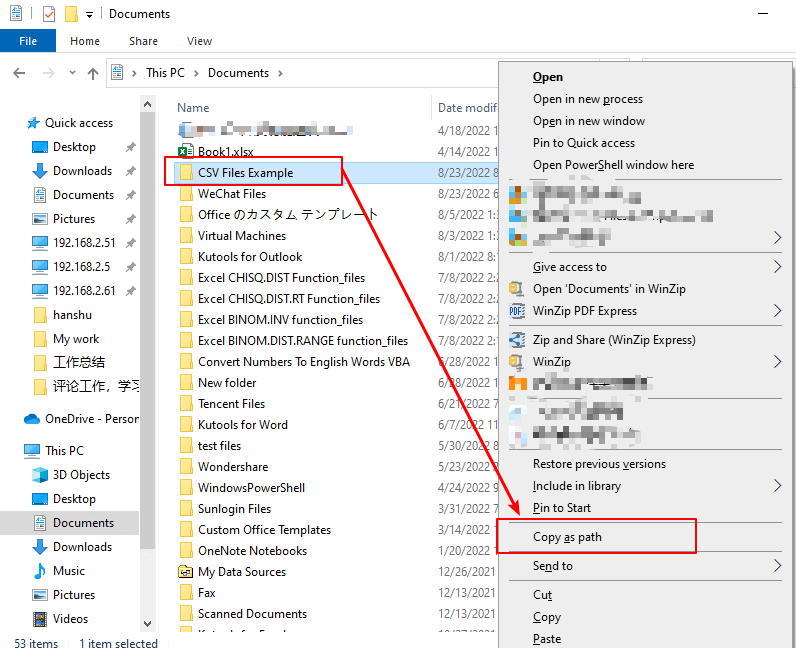
3 ไปที่ ค้นหา Windows กล่องชนิด cmdจากนั้นคลิกปุ่ม จุดเปิด ปุ่มเพื่อเริ่ม พร้อมรับคำสั่ง app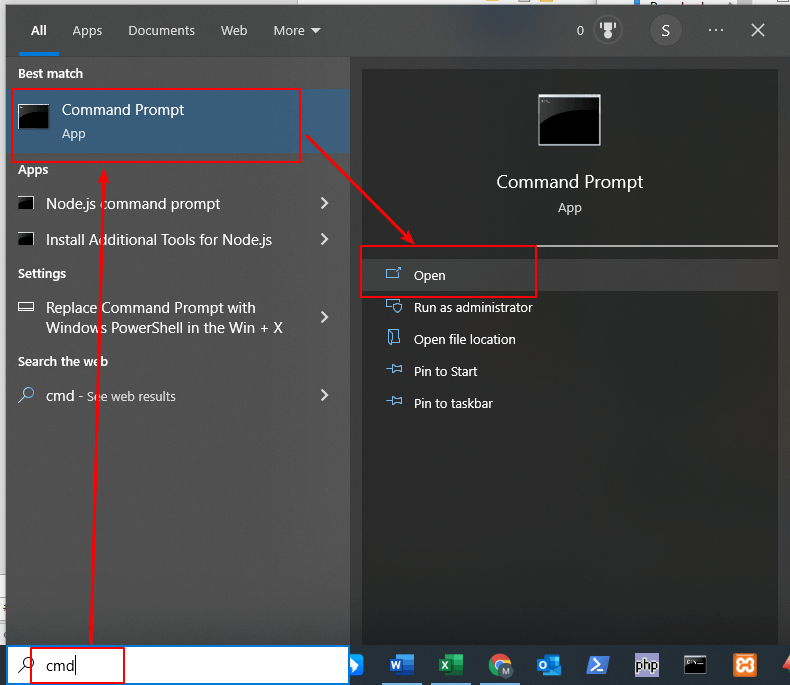
4 ใน พร้อมรับคำสั่ง หน้าต่าง ป้อนคำสั่ง cd เพื่อเปลี่ยนไดเรกทอรีที่ใช้งานอยู่เป็นโฟลเดอร์ CSV จากนั้นป้อน ช่องว่างและกด Ctrl + V เพื่อวางเส้นทางของโฟลเดอร์ หรือคุณสามารถลากและวางโฟลเดอร์ได้โดยตรงจาก File Explorer ในหน้าต่างพรอมต์คำสั่ง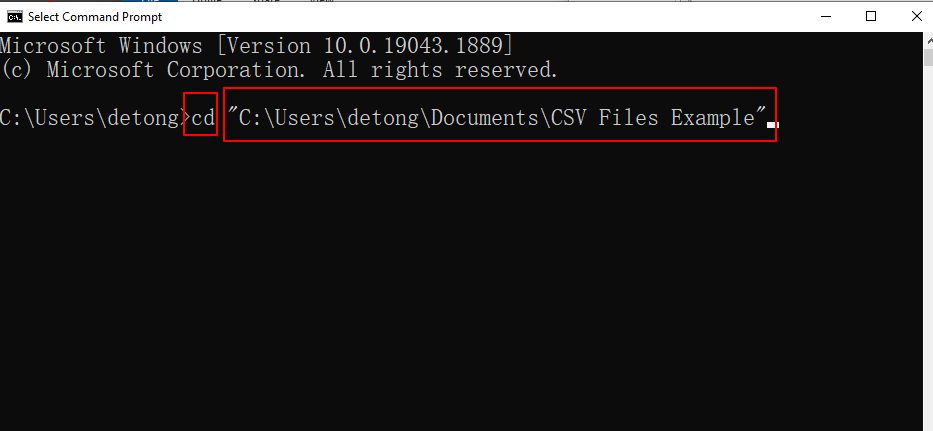
5 กด เข้าสู่ คีย์เพื่อรันคำสั่ง จากนั้นเส้นทางของโฟลเดอร์จะปรากฏบนบรรทัดคำสั่ง ซึ่งสะท้อนถึงการเปลี่ยนแปลงไดเรกทอรีที่ใช้งานอยู่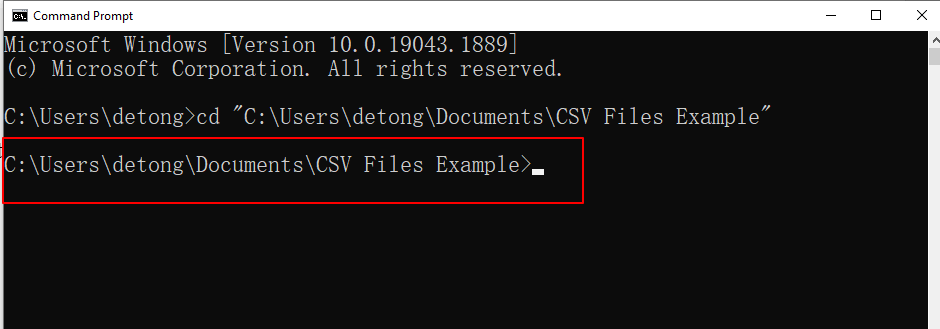
6. พิมพ์ต่อไป คัดลอก *.csv merged-csv-files.csv ในบรรทัดคำสั่ง แล้วกด เข้าสู่
ชื่อของไฟล์ CSV ทั้งหมดในโฟลเดอร์เป้าหมายจะแสดงอยู่ใต้คำสั่งที่ดำเนินการ
7. กลับไปที่โฟลเดอร์ที่มีไฟล์ CSV ดั้งเดิม คุณจะเห็นไฟล์ใหม่ที่ชื่อ merged-csv-files.csv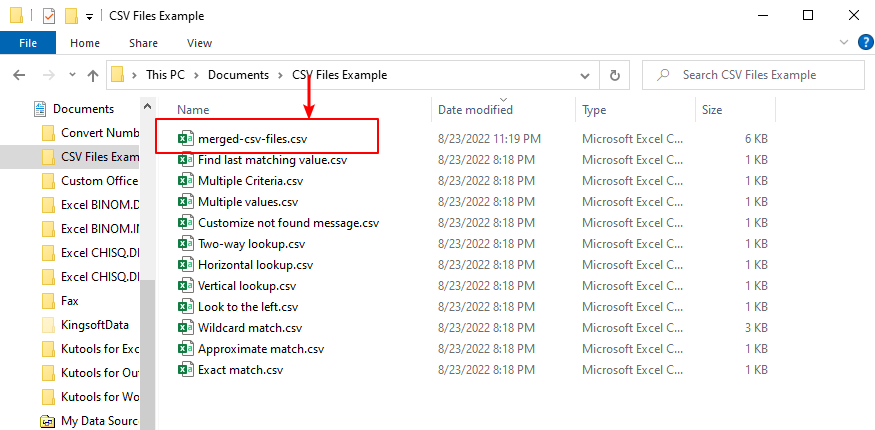
เปิดไฟล์ผลลัพธ์ คุณจะเห็นข้อมูลทั้งหมดในไฟล์ csv ดั้งเดิมถูกรวมเป็นไฟล์ Excel ไฟล์เดียว
วิธีการแทรกบรรทัดอย่างรวดเร็วตามวันที่ปัจจุบันใน Excel?
สมมติว่ามีแผ่นงานที่มีแถวที่มีวันที่และตอนนี้ฉันต้องการแทรกบรรทัดตรงกับวันที่ปัจจุบันซึ่งจะเปลี่ยนอัตโนมัติในขณะที่เปิดสมุดงานทุกวัน มีเคล็ดลับที่สามารถแก้ปัญหาได้ใน Excel หรือไม่?
วิธีการแทรกแถวว่างด้านล่างแทนด้านบนใน Excel เสมอ?
อย่างที่เราทราบกันดีว่าเมื่อแทรกแถวว่างในแผ่นงานแถวว่างจะถูกแทรกไว้เหนือแถวหรือเซลล์ที่เลือกเสมอ แต่บางครั้งคุณอาจต้องแทรกแถวด้านล่างเซลล์หรือแถวที่เลือก คุณจะแก้งานนี้ใน Excel ได้อย่างไร
วิธีการแทรกแถวใหม่ที่ว่างเปล่าโดยอัตโนมัติด้วยปุ่มคำสั่งใน Excel?
ในหลาย ๆ กรณีคุณอาจต้องแทรกแถวใหม่ว่างลงในตำแหน่งที่ระบุของแผ่นงานของคุณ ในบทความนี้เราจะแสดงวิธีแทรกแถวใหม่ที่ว่างโดยอัตโนมัติโดยคลิกที่ปุ่มคำสั่งใน Excel
วิธีการแทรกแถวว่างหลังจากข้อความที่ระบุใน Excel?
หากคุณต้องการแทรกแถวว่างหลังข้อความเฉพาะดังภาพหน้าจอต่อไปนี้จะจัดการกับมันอย่างไรอย่างรวดเร็วและง่ายดายโดยไม่ต้องแทรกทีละรายการด้วยตนเอง?
เครื่องมือเพิ่มประสิทธิภาพการทำงานในสำนักงานที่ดีที่สุด
Kutools สำหรับ Excel แก้ปัญหาส่วนใหญ่ของคุณและเพิ่มผลผลิตของคุณได้ถึง 80%
- ซุปเปอร์ฟอร์มูล่าบาร์ (แก้ไขข้อความและสูตรหลายบรรทัดได้อย่างง่ายดาย); การอ่านเค้าโครง (อ่านและแก้ไขเซลล์จำนวนมากได้อย่างง่ายดาย); วางลงในช่วงที่กรองแล้ว...
- ผสานเซลล์ / แถว / คอลัมน์ และการเก็บรักษาข้อมูล แยกเนื้อหาของเซลล์ รวมแถวที่ซ้ำกันและผลรวม / ค่าเฉลี่ย... ป้องกันเซลล์ซ้ำ; เปรียบเทียบช่วง...
- เลือกซ้ำหรือไม่ซ้ำ แถว; เลือกแถวว่าง (เซลล์ทั้งหมดว่างเปล่า); Super Find และ Fuzzy Find ในสมุดงานจำนวนมาก สุ่มเลือก ...
- สำเนาถูกต้อง หลายเซลล์โดยไม่เปลี่ยนการอ้างอิงสูตร สร้างการอ้างอิงอัตโนมัติ ถึงหลายแผ่น ใส่สัญลักษณ์แสดงหัวข้อย่อย, กล่องกาเครื่องหมายและอื่น ๆ ...
- แทรกสูตรที่ชื่นชอบและรวดเร็ว, ช่วงแผนภูมิและรูปภาพ; เข้ารหัสเซลล์ ด้วยรหัสผ่าน; สร้างรายชื่อผู้รับจดหมาย และส่งอีเมล ...
- แยกข้อความ, เพิ่มข้อความ, ลบตามตำแหน่ง, ลบ Space; สร้างและพิมพ์ผลรวมย่อยของเพจ แปลงระหว่างเนื้อหาของเซลล์และความคิดเห็น...
- ซุปเปอร์ฟิลเตอร์ (บันทึกและใช้โครงร่างตัวกรองกับแผ่นงานอื่น ๆ ); การเรียงลำดับขั้นสูง ตามเดือน / สัปดาห์ / วันความถี่และอื่น ๆ ตัวกรองพิเศษ โดยตัวหนาตัวเอียง ...
- รวมสมุดงานและแผ่นงาน; ผสานตารางตามคอลัมน์สำคัญ แยกข้อมูลออกเป็นหลายแผ่น; Batch แปลง xls, xlsx และ PDF...
- การจัดกลุ่มตาราง Pivot ตาม จำนวนสัปดาห์วันในสัปดาห์และอื่น ๆ ... แสดงปลดล็อกเซลล์ที่ถูกล็อก ด้วยสีที่ต่างกัน เน้นเซลล์ที่มีสูตร / ชื่อ...

- เปิดใช้งานการแก้ไขและอ่านแบบแท็บใน Word, Excel, PowerPoint, ผู้จัดพิมพ์, Access, Visio และโครงการ
- เปิดและสร้างเอกสารหลายรายการในแท็บใหม่ของหน้าต่างเดียวกันแทนที่จะเป็นในหน้าต่างใหม่
- เพิ่มประสิทธิภาพการทำงานของคุณ 50% และลดการคลิกเมาส์หลายร้อยครั้งให้คุณทุกวัน!
